


/中文/

/中文/

/中文/

/中文/

/中文/

/中文/

/中文/

/中文/

/中文/

/中文/
 Todo清單v2.0.0官方版
Todo清單v2.0.0官方版 京東自動搶券v1.50免費版
京東自動搶券v1.50免費版 Everything官方版v1.4.1.998最新版
Everything官方版v1.4.1.998最新版 LOL英雄聯盟角色變大工具v1.0 綠色防封版
LOL英雄聯盟角色變大工具v1.0 綠色防封版 美圖秀秀64位最新版v6.4.2.0 官方版
美圖秀秀64位最新版v6.4.2.0 官方版 福昕pdf編輯器去水印綠色版(圖像處理) v9.2 最新版
福昕pdf編輯器去水印綠色版(圖像處理) v9.2 最新版 微軟必應詞典官方版(翻譯軟件) v3.5.4.1 綠色版
微軟必應詞典官方版(翻譯軟件) v3.5.4.1 綠色版 搜狗輸入法電腦最新版(輸入法) v9.3.0.2941 官方版
搜狗輸入法電腦最新版(輸入法) v9.3.0.2941 官方版 網易音樂(音樂) v2.5.5.197810 電腦版
網易音樂(音樂) v2.5.5.197810 電腦版  WPS Office 2019 電腦版(WPS Office ) 11.1.0.8919全能完整版
WPS Office 2019 電腦版(WPS Office ) 11.1.0.8919全能完整版黑鯊投屏是一款非常好用的手機投屏工具,通過該軟件能夠幫助我們支持將手機投屏到電腦屏幕,這樣就可以直接通過電腦來進行直播了。使用它我們可以快速的進行投屏,而且還可以使用多種方式進行投屏,非常的方便,這樣你就能夠進行遠程操作了。這款軟件無需插件,即可實現畫麵與聲音的同步投射,可以輕鬆的實現手機投屏到電腦屏幕,支持多個直播平台,支持wifi連接與USB連接,黑鯊投屏電腦版的操作十分簡單,可以給用戶極致投屏體驗,有需要的朋友趕緊下載吧。
輕鬆投屏,直播無壓力
超低延遲,音畫同步無線投屏,輕鬆便捷;有線投屏,穩定快捷
支持直播平台的投屏工具,虎牙直播伴侶,鬥魚直播伴侶
玩法多樣享大屏遊戲體驗
黑鯊投屏搭配黑鯊雙翼手柄,讓你在大屏與更大屏之間隨意切換,玩出主機感。RGB與休閑類遊戲體驗更佳。
1.依次右鍵點擊選擇“以管理員身份運行”運行安裝文件包中的【CheckAdb.bat】和【ADBDriverInstaller.exe】文件
注:請將下載好的zip文件,解壓至C盤根目錄中。在安裝路徑中盡量避免使用中文名稱,以防文件讀取失敗。安裝完成以後請重新啟動PC電腦。

adb驅動

Chack adb
2. 前往https://dotnet.microsoft.com/download/dotnet-framework-runtime/net472
下載安裝4.6.0以上版本的【Net Framework】文件
3. 雙擊運行軟件安裝包中名為【ScreenCopy.exe】的文件,進入電腦客戶端安裝進程

ScreenCopy.exe
4. 安裝完成後,軟件正常運行,即為安裝成功

玩法多樣,享大屏遊戲體驗
搭配黑鯊雙翼手柄,讓你在大屏與更大屏之間隨意切換,玩出主機感。RGB與休閑類遊戲體驗更佳。
輕鬆投屏,直播無壓力,超低延遲,音畫同步
無線投屏,輕鬆便捷;有線投屏,穩定快捷,支持直播平台的投屏工具,虎牙直播伴侶,鬥魚直播伴侶。
wifi連接投屏須知
黑鯊手機【掃碼投屏】
1.前往黑鯊遊戲手機【設置】-【遊戲實驗室】-【掃碼投屏】,掃描客戶端【wifi連接】中的二維碼如在手機【設置】中未發現【掃碼投屏】,請將手機係統升級為最新版本
2.在手機端點擊【開始投屏】,手機畫麵與聲音投射至電腦設備即為投屏成功
注:確保電腦與投屏設備接入同一網絡
usb連接投屏須知
usb連接設置
1.確保usb數據線為正常可用狀態
2.打開usb調試功能
a.前往黑鯊遊戲手機【設置】-【關於手機】中連續點擊【版本號】激活【開發者模式】功能
b.黑鯊遊戲手機【設置】-【其他設置】-【高級設置】-【開發者選項】中打開【usb調試】功能
3.連接usb數據線,允許usb調試功能開啟
使用usb數據線將手機設備與電腦連接,首次連接的情況下,彈出【允許usb調試嗎?】的功能詢問彈窗
step1:您可根據自己的需要選擇是否勾選【一律允許使用這台計算機進行調試】
step2:點擊【確定】,即可投屏


 草民影音妨在線觀看(草民福利電影網) 最新版媒體播放
/ 5M
草民影音妨在線觀看(草民福利電影網) 最新版媒體播放
/ 5M
 飄花電影網2019電腦版(最新電影BT資源) 免費版媒體播放
/ 7M
飄花電影網2019電腦版(最新電影BT資源) 免費版媒體播放
/ 7M
 影音先鋒資源版(宅男看片軟件) v9.9.9.92 最新版媒體播放
/ 18M
影音先鋒資源版(宅男看片軟件) v9.9.9.92 最新版媒體播放
/ 18M
 哇嘎vagaa舊版本(vagaa哇嘎老版本) v2.6.3.3 無限製版媒體播放
/ 11M
哇嘎vagaa舊版本(vagaa哇嘎老版本) v2.6.3.3 無限製版媒體播放
/ 11M
 500首經典老歌2017 最新免費版媒體播放
/ 1.70G
500首經典老歌2017 最新免費版媒體播放
/ 1.70G
 好看站電腦版(免費電影在線觀看) v1.0 最新PC版媒體播放
/ 10M
好看站電腦版(免費電影在線觀看) v1.0 最新PC版媒體播放
/ 10M
 236宅宅網桌麵版(在線看電影) 最新版媒體播放
/ 36M
236宅宅網桌麵版(在線看電影) 最新版媒體播放
/ 36M
 網易音樂(音樂) v2.5.5.197810 電腦版 媒體播放
/ 39M
網易音樂(音樂) v2.5.5.197810 電腦版 媒體播放
/ 39M
 winkTV中文網網頁版(韓國直播平台) v1.0 免費版媒體播放
/ 10M
winkTV中文網網頁版(韓國直播平台) v1.0 免費版媒體播放
/ 10M
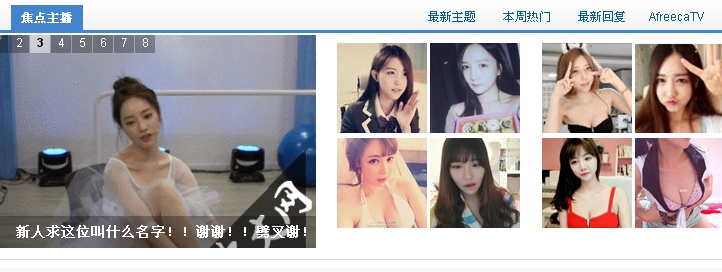 Afreeca TV中文版(韓國直播平台) v1.0 最新網頁版媒體播放
/ 10M
Afreeca TV中文版(韓國直播平台) v1.0 最新網頁版媒體播放
/ 10M
 草民影音妨在線觀看(草民福利電影網) 最新版媒體播放
/ 5M
草民影音妨在線觀看(草民福利電影網) 最新版媒體播放
/ 5M
 飄花電影網2019電腦版(最新電影BT資源) 免費版媒體播放
/ 7M
飄花電影網2019電腦版(最新電影BT資源) 免費版媒體播放
/ 7M
 影音先鋒資源版(宅男看片軟件) v9.9.9.92 最新版媒體播放
/ 18M
影音先鋒資源版(宅男看片軟件) v9.9.9.92 最新版媒體播放
/ 18M
 哇嘎vagaa舊版本(vagaa哇嘎老版本) v2.6.3.3 無限製版媒體播放
/ 11M
哇嘎vagaa舊版本(vagaa哇嘎老版本) v2.6.3.3 無限製版媒體播放
/ 11M
 500首經典老歌2017 最新免費版媒體播放
/ 1.70G
500首經典老歌2017 最新免費版媒體播放
/ 1.70G
 好看站電腦版(免費電影在線觀看) v1.0 最新PC版媒體播放
/ 10M
好看站電腦版(免費電影在線觀看) v1.0 最新PC版媒體播放
/ 10M
 236宅宅網桌麵版(在線看電影) 最新版媒體播放
/ 36M
236宅宅網桌麵版(在線看電影) 最新版媒體播放
/ 36M
 網易音樂(音樂) v2.5.5.197810 電腦版 媒體播放
/ 39M
網易音樂(音樂) v2.5.5.197810 電腦版 媒體播放
/ 39M
 winkTV中文網網頁版(韓國直播平台) v1.0 免費版媒體播放
/ 10M
winkTV中文網網頁版(韓國直播平台) v1.0 免費版媒體播放
/ 10M
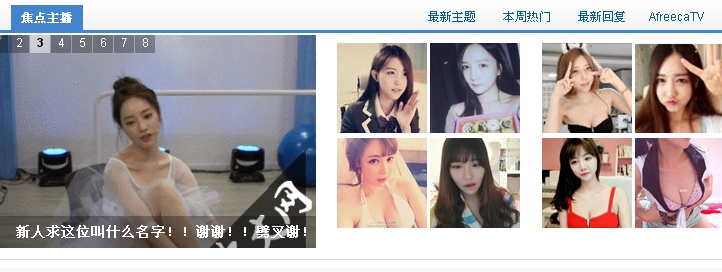 Afreeca TV中文版(韓國直播平台) v1.0 最新網頁版媒體播放
/ 10M
Afreeca TV中文版(韓國直播平台) v1.0 最新網頁版媒體播放
/ 10M